为你处理win10系统休眠启动没声音的方案

- 大小:545
- 语言:简体中文
- 时间:2019-11-08
- 方式:免费软件
- 类型:国产软件
- 环境:Win2003 / WinXP / Win7/ Win8 / Win10
- 安全检测: 360安全卫士 360杀毒 电脑管家
- 星级 :
下载地址
系统简介
你是否遇到过win10系统休眠启动没声音的问题。那么出现win10系统休眠启动没声音的问题该怎么解决呢?很多对电脑不太熟悉的小伙伴不知道win10系统休眠启动没声音到底该如何解决?其实只需要打开电脑的控制面板。然后找到设备管理器,点开。点开声音、视频和游戏控制器就可以了。下面小编就给小伙伴们分享一下win10系统休眠启动没声音的详细步骤:
方法/步骤
1:win10经常待机后,在恢复后喇叭就不能用。
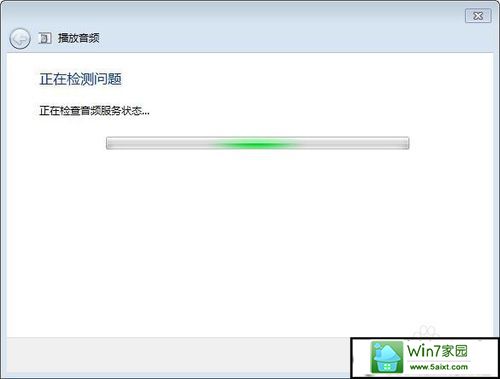
2:打开电脑的控制面板。
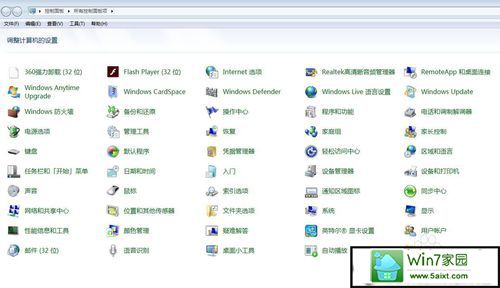
3:然后找到设备管理器,点开。

4:点开声音、视频和游戏控制器
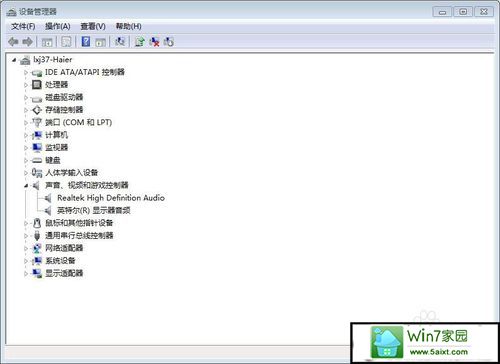
5:然后右键点击禁用Realtek High definition Audio。
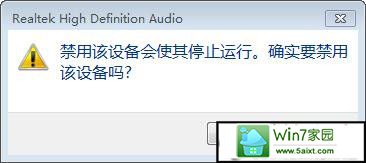
6:然后右键再点击启用Realtek High definition Audio。
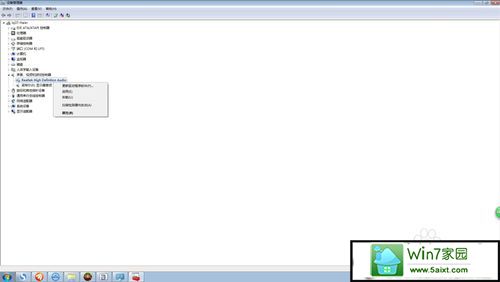
7:这样喇叭的小×就不见了,然后就有声音。

下载地址
云骑士系统推荐
- 1 云骑士 Win8.1 经典装机版 v2020.04(32位)
- 2 云骑士 Win7 2019.11 64位 典藏装机版
- 3 云骑士GHOST WIN7 SP1 X86 优化正式版 v2018.12
- 4 云骑士 Ghost Win7 32位 极速装机版 v2018.12
- 5 云骑士 Ghost Win10 64位 完整装机版 v2020.05
- 6 云骑士 GHOST WIN10 X64 快速安装版 v2018.12
- 7 云骑士 Win7 安全国庆版 2019.10(32位)
- 8 云骑士 WindoXP 64位 王牌2020新年元旦版
- 9 云骑士 Ghost Win10 x64 纯净珍藏版 V2016.12 (64位)
- 10 云骑士GHOST WIN7 X64 安全旗舰版v2018.12
- 11 云骑士 XP 纯净装机版 v2020.03
- 12 云骑士 Windows10 增强装机版64位 2019.11
- 13 云骑士GHOST WIN7 64位 完美旗舰版v2019.01
- 14 云骑士 Windows7 64位 优化国庆版 2019.10
- 15 云骑士 Ghost Win8.1 64位 增强装机版 v2020.02
- 16 新云骑士元旦
- 17 云骑士 Ghost Win7 32位 热门装机版 v2020.05
- 18 云骑士 Windows7 64位 办公装机版 2019.11
- 19 云骑士 Win8.1 Ghost 64位 新机2020新年元旦版
- 20 新云骑士 Ghost XP SP3 电脑城装机版 2011.04
- 21 云骑士GHOST WIN7 SP1 X86 优化正式版 v2018.12
- 22 云骑士Ghost win10 64位专业装机版 v2018.12
- 23 新云骑士Ghost XP SP3 选择版 1007
韩博士文章推荐
- 1 帮您操作win10系统任务栏高低调整的办法
- 2 问答解题:怎么修复电脑硬盘声响大的问题?
- 3 win10系统显示的全是英文要如何还原成免费呢?
- 4 技术编辑恢复xp系统下安装VisUALfoxpr9.0的教程?
- 5 win10系统打开pdf文件的图解介绍
- 6 手把手传授浅析电脑公司Ghostxp系统开机之后自动注销的方案?
- 7 大神传授win7系统查询显卡内存?查询nvidia显卡显存大小的方案?
- 8 win10系统升级win10系统后开始菜单只有一栏磁贴的具体步骤
- 9 笔者练习winxp系统电脑下配置802.1x三种方式的办法?
- 10 技术员练习win10系统登录界面文字和按钮样式更换的方案